Windows系统安装后如何禁用不必要的启动项,提高开机速度

提高windows开机速度最直接有效的方法是禁用不必要的启动项。1. 打开任务管理器(ctrl+shift+esc),切换到“启动”选项卡,查看所有自启动程序;2. 选中“启动影响”为高或中的非必要程序,点击“禁用”按钮进行关闭;3. 判断是否禁用时,可依据程序的使用频率、系统关键性及启动影响等级;4. 禁用后电脑仍能正常工作,仅需手动启动相关程序,但应避免误禁系统核心组件;5. 其他提升开机速度的方法包括升级ssd、增加内存、保持系统更新、清理磁盘垃圾、查杀恶意软件、启用快速启动功能以及定期重装系统。
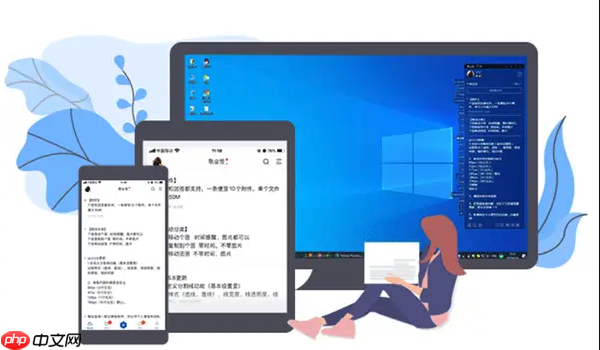
Windows系统安装后,想要提高开机速度,最直接且有效的方法之一就是禁用那些不必要的启动项。这些程序会在你开机时自动运行,占用系统资源,拖慢启动进程。精简它们,能让你的电脑更轻快地进入工作状态。

解决方案
要禁用Windows系统的启动项,最常用的工具就是任务管理器。
按下 Ctrl + Shift + Esc 组合键,或者右键点击任务栏,选择“任务管理器”来打开它。打开后,切换到“启动”选项卡。

在这个选项卡里,你会看到一个列表,显示了所有随Windows启动而自动运行的程序。列表会显示程序的名称、发布者、状态(已启用/已禁用)以及“启动影响”——这个指标非常有用,它会告诉你该程序对开机速度的影响程度(高、中、低、无)。
要禁用某个程序,只需选中它,然后点击右下角的“禁用”按钮,或者右键点击该程序,选择“禁用”。通常,那些“启动影响”为“高”或“中”,但你又不常用,或者不需要它一开机就运行的第三方应用,都是可以优先考虑禁用的对象。操作完成后,下次重启电脑时,这些被禁用的程序就不会自动加载了。
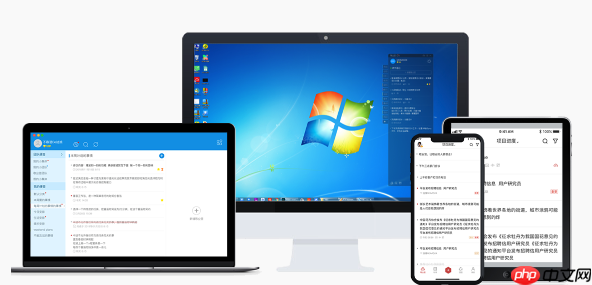
哪些程序是“不必要”的,我该如何判断?
判断一个启动项是否“不必要”,其实没有一个绝对的标准,更多的是基于你个人的使用习惯和需求。我个人经验是,那些你平时不常用,或者只是偶尔打开的工具,它们的自启动往往是第一个被我“请出去”的对象。
具体来说,你可以从几个维度来判断:
识别度与使用频率: 你知道这个程序是干什么的吗?你是不是每天都用它?比如,聊天软件(微信、QQ、钉钉)、云同步盘(OneDrive、百度网盘、Dropbox)、游戏平台(Steam、Epic Games Launcher)等,如果你不是一开机就需要立即使用它们,或者它们有独立的后台服务在运行(即使你禁用了启动项,文件同步或消息推送可能依然工作),那么它们的启动项通常可以禁用。启动影响: 任务管理器已经给出了很好的提示。那些标记为“高”影响的,往往是占用资源较多的程序。系统关键性: 避免禁用那些看起来像是系统组件、驱动程序或安全软件的启动项。比如,声卡驱动、显卡控制面板、杀毒软件等。这些通常是保证系统正常运行或安全所必需的。如果你不确定,可以尝试在网上搜索该程序的名称,了解其功能。试错法: 如果你对某个程序犹豫不决,可以先尝试禁用它,然后重启电脑。观察系统是否正常,你常用的功能是否受影响。如果发现问题,可以随时回到任务管理器,将其重新启用。这是一个相对安全且直观的判断方法。禁用启动项后,我的电脑还会正常工作吗?会不会有什么副作用?
是的,绝大部分情况下,你的电脑会正常工作,甚至运行得更流畅。禁用不必要的启动项,其核心目的是减少系统在启动时的负担,让资源能更集中地服务于你当前正在使用的程序。
主要的“副作用”其实是你想要达到的效果:那些被禁用的程序将不再随Windows自动启动。这意味着如果你想使用它们,你需要手动点击它们的图标来打开。这对于那些不需实时在线或后台运行的程序来说,完全不是问题。
至于负面影响,通常只在以下几种情况出现:
误禁用系统关键组件: 极少数情况下,如果你错误地禁用了Windows自身的核心服务或某些硬件驱动程序,可能会导致系统功能异常或硬件无法正常工作。但这在任务管理器的“启动”选项卡中比较少见,因为这里主要列出的是用户安装的第三方应用程序。Windows的核心服务更多是在 services.msc(服务管理)中控制,那里的操作需要更谨慎。功能延迟: 比如你禁用了云同步盘的启动项,那么你的文件就不会在开机后立即开始同步,直到你手动打开同步客户端。这并非故障,而是功能启动方式的改变。更新提示: 一些软件的自动更新程序如果被禁用,你可能不会及时收到更新通知,需要手动检查。我遇到过一些朋友,他们总担心禁用后系统会“残废”,其实大可不必。绝大部分时候,你只是让电脑少做了几件开机时的“杂事”而已。如果你真的不小心禁用了重要的东西,通常也可以通过重新启用它来恢复。
除了禁用启动项,还有哪些方法可以进一步提升Windows开机速度?
禁用启动项只是优化Windows开机速度的第一步,还有许多其他方法可以进一步提升你的电脑体验。
升级到固态硬盘(SSD): 如果你的系统盘仍然是机械硬盘(HDD),那么升级到SSD是提升开机速度最立竿见影、效果最显著的方式。SSD的读写速度远超HDD,能极大缩短系统和程序的加载时间。我个人而言,如果还在用机械硬盘做系统盘,那提升开机速度最立竿见影的办法,真不是折腾这些小设置,而是直接换块固态硬盘。那感觉,就像从自行车直接升级到高铁。增加内存(RAM): 内存不足会导致系统频繁使用虚拟内存(硬盘空间),从而拖慢速度。对于Windows 10/11,8GB是最低配置,16GB或更高能提供更流畅的体验,尤其是在多任务处理时。保持系统和驱动更新: Microsoft会定期发布Windows更新,其中可能包含性能优化和错误修复。同时,保持显卡、主板芯片组等硬件驱动的最新版本,也能确保硬件性能得到充分发挥。定期清理磁盘垃圾: 使用Windows自带的“磁盘清理”工具,或者第三方清理软件,删除临时文件、系统日志、回收站内容等无用数据,可以释放磁盘空间,有时也能间接提升系统响应速度。对于机械硬盘,定期进行磁盘碎片整理也有帮助,但SSD不需要,甚至不建议。检查并清除恶意软件: 恶意软件、病毒或广告软件在后台运行,会大量占用系统资源,严重拖慢开机和运行速度。定期使用可靠的杀毒软件进行全盘扫描非常必要。管理电源选项(快速启动): Windows有一个“快速启动”功能(Fast Startup),它通过将部分系统状态保存到硬盘来加速启动。这个功能默认是开启的,多数情况下能带来正面效果。但有时它也可能导致一些问题,比如驱动兼容性问题或无法完全关机。如果你尝试了其他方法效果不佳,可以尝试禁用它,看看是否有改善。你可以在“控制面板”>“电源选项”>“选择电源按钮的功能”>“更改当前不可用的设置”中找到并调整它。重装系统: 这是终极解决方案。如果你的Windows系统使用时间较长,积累了大量软件、文件碎片和配置更改,导致系统变得臃肿缓慢,那么定期(比如几年一次)进行一次干净的系统重装,可以彻底清除所有冗余,让系统回到最佳状态。免责声明
游乐网为非赢利性网站,所展示的游戏/软件/文章内容均来自于互联网或第三方用户上传分享,版权归原作者所有,本站不承担相应法律责任。如您发现有涉嫌抄袭侵权的内容,请联系youleyoucom@outlook.com。
同类文章
七彩虹战斧B850M主板评测:豪华供电散热,高性价比之选
一、前言:主流定位高端配置 电竞玩家的超级黑刃AMD锐龙9000系列处理器依旧使用AM5接口,保持了良好的兼容性,对于用户来说主板和CPU无需绑定同步升级,可以自由选择,更方便也更节约。特别是定位于
微软:OneDrive不仅仅是简单的云存储!而是强大生产力工具
9月26日消息,微软近日在其最新博客中强调,OneDrive绝非仅仅是简单的云存储服务,作为微软旗下的核心云存储解决方案,OneDrive不仅提供海量的云端存储空间,更是强大的生产力工具。OneDr
七彩虹显卡限时特惠:晒单送3A游戏与京东E卡
9月26日消息,七彩虹“i玩派”广州站将于9月27日举办,七彩虹准备了线上板卡福利特惠,玩家仅需购买指定型号显卡,晒单既有机会赢取3A游戏大作或价值百元的京东E卡。据悉,显卡晒单福利时间为9月22日
Win11新特性曝光:内测用户将获重磅体验升级
9月26日消息,微软近日向Canary通道的Windows 11内测用户发布了Build 27954版本,此次更新主要集中在修复漏洞和提升用户体验方面。微软表示,此更新包含一系列小的通用改进和修复,
Windows 10终结补丁修复2大关键问题
9月26日消息,距离最新支持结束仅剩几周的时间,微软发布了Windows 10的2025年9月的非安全更新,此次更新的版本号为KB5066198,包含两项修复内容。根据微软最新发布的更新日志,此次更
相关攻略
热门教程
更多- 游戏攻略
- 安卓教程
- 苹果教程
- 电脑教程





































